时间:2017-03-08 17:58:52 作者:chunhua 来源:系统之家 1. 扫描二维码随时看资讯 2. 请使用手机浏览器访问: https://m.xitongzhijia.net/xtjc/20170308/93595.html 手机查看 评论 反馈
我们在Windows文件资源管理器中操作文件时,可以选择显示或不显示文件格式的扩展名,但是一般只能一开全开或一关全关,那么有没有办法只显示某种特定格式的文件扩展名呢?办法当然是有的,下面我们一起来看看Windows10隐藏特定文件格式扩展名的操作方法。
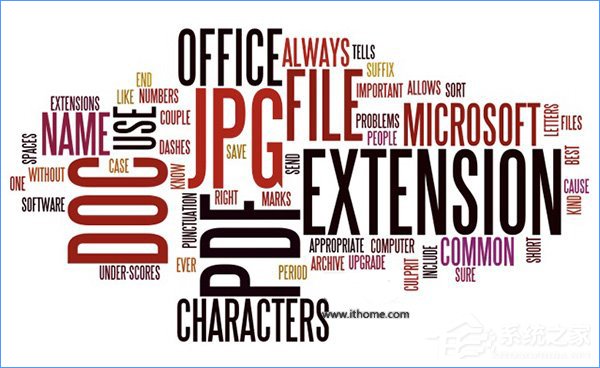
具体方法如下:
1、在Cortana搜索栏输入regedit,按回车键进入注册表编辑器;
2、以可执行文件.exe为例,定位到:HKEY_CLASSES_ROOT\.exe
3、双击右侧的“(默认)”,复制数值数据“exefile”,如下图;
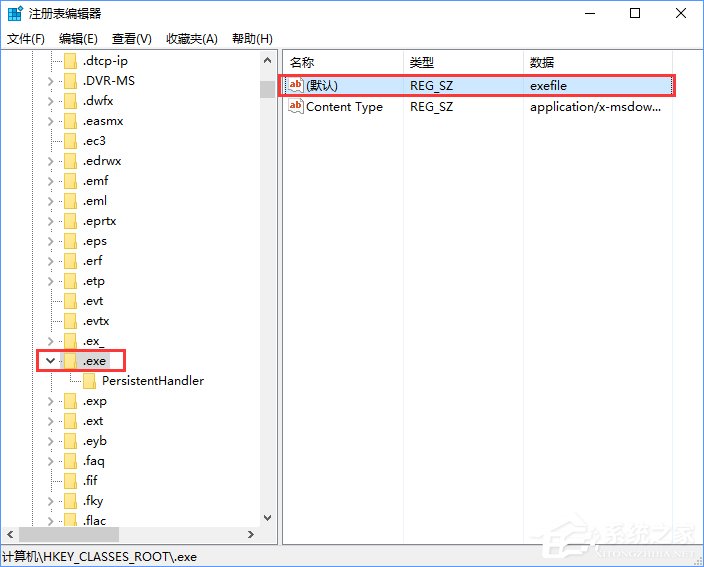
提示1:上述操作的目的是为了找出配置.exe文件注册表值的真实位置;
4、由上一步获取的数据,推导出以下位置:HKEY_CLASSES_ROOT\exefile;
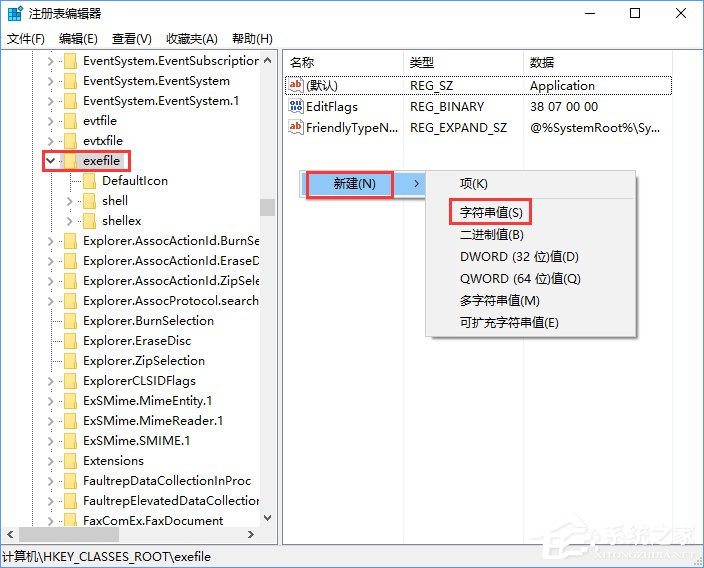
5、新建字符串值,命名为AlwaysShowExt,数值数据留空;

6、重启文件资源管理器,可用软媒魔方首页快捷指令轻松实现,进入文件资源管理器,在不显示扩展名的情况下查看可执行文件,可看到扩展名依然显示,如下图;
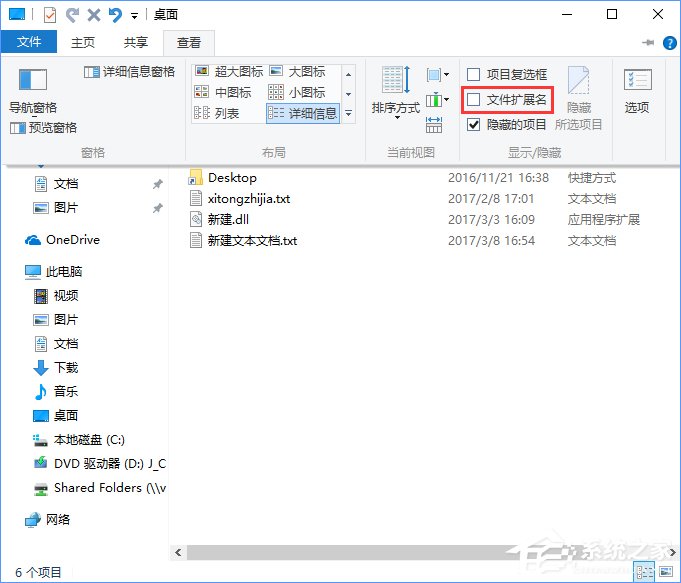
提示2:可看到动态链接库文件.dll文件也依然显示,按照上述方法定位到注册表相应位置会发现,HKEY_CLASSES_ROOT\dllfile下也有AlwaysShowExt值,因此这是系统默认始终显示.dll的原因。
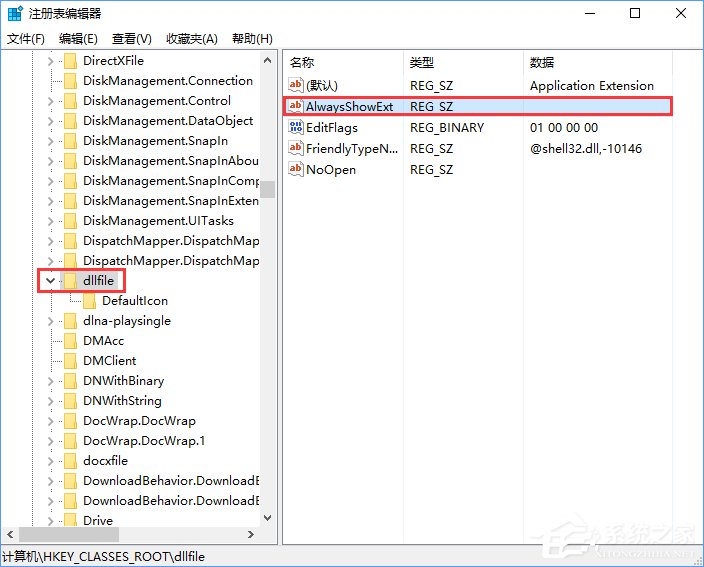
7、同理可用文本文件.txt来尝试始终隐藏扩展名。利用上述方式定位到HKEY_CLASSES_ROOT\txtfile,新建字符串值NeverShowExt,数值数据留空;
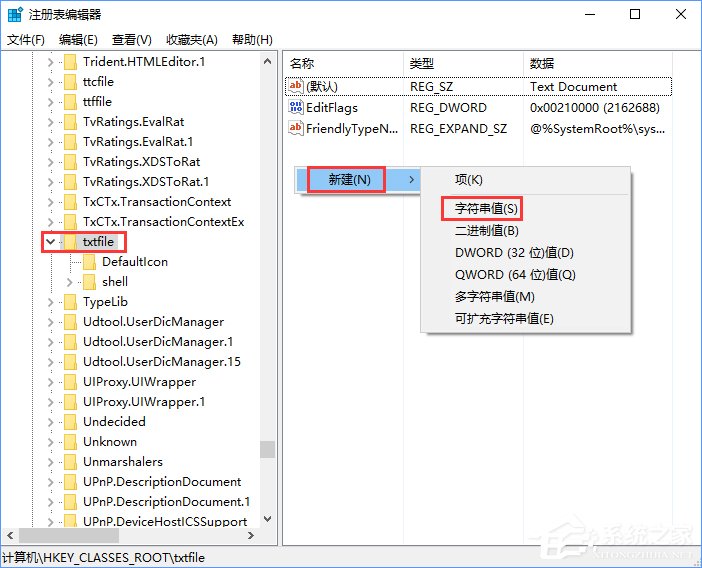
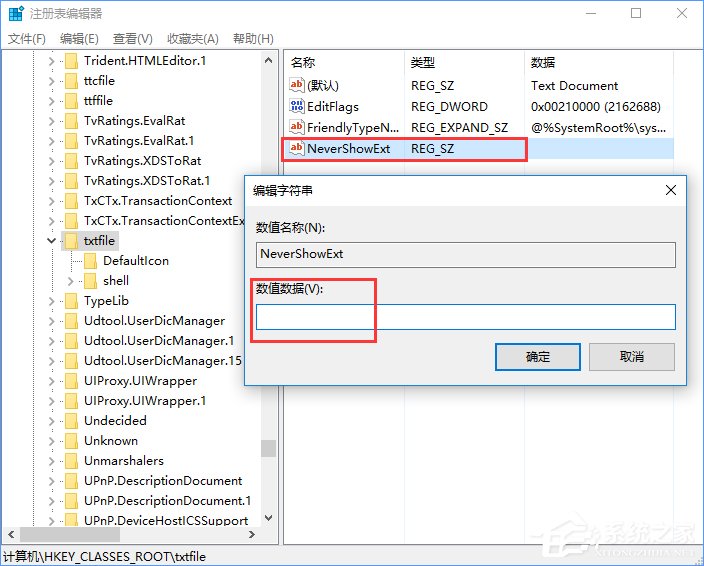
提示3:一般来说基本文件扩展名在注册表中的项都以“???file”(?为单字符通配符,这里为了说明项目格式)的形式出现,但非基本形式的项目名称就各式各样了,因此为了保险起见,各位还是应该严格按照本文的方法先在HKEY_CLASSES_ROOT\。???中确定该格式的项目名称,再定位到相应的位置进行修改。
8、利用软媒魔方重启文件资源管理器,进入后在显示扩展名的情况下,可看到文本文件扩展名并未显示,如下图;

上述便是Windows10隐藏特定文件格式扩展名的操作方法,大家如果只想显示某些特定格式的文件扩展名,可以按以上教程操作。该方法同样适用于XP、Win7、Win8/Win8.1等系统,有此需求的用户可以操作一下。
发表评论
共0条
评论就这些咯,让大家也知道你的独特见解
立即评论以上留言仅代表用户个人观点,不代表系统之家立场